Обновление SQL Server до последней версии
В этом руководстве вы узнаете, как обновить пользовательские базы данных с предыдущих версий SQL Server до SQL Server 2022 (16.x) с помощью Помощник по миграции данных (DMA).
Другие рекомендации по миграции см. в статье по переходу на базы данных Azure.
Необходимые компоненты
Перед началом проекта миграции важно выполнить необходимые условия. Узнайте о поддерживаемых версиях и рекомендациях по обновлению SQL Server.
Чтобы подготовиться к миграции, скачайте и установите следующие элементы:
- Помощник по миграции данных 5.3 или более поздней версии.
- Помощник по экспериментам с базами данных.
Подготовка к миграции
После подтверждения поддержки исходной среды и решения всех предварительных требований можно запустить этап предварительной подготовки. Этот процесс включает проведение инвентаризации баз данных, которые необходимо перенести. Затем необходимо оценить базы данных на предмет потенциальных проблем с миграцией или помех, а затем решить все выявленные сложности. В следующих двух разделах рассматриваются этапы обнаружения, оценки.
Обнаружить
Средство "Миграция Azure": средство обнаружения и оценки обнаруживает и оценивает локальные виртуальные машины VMware, виртуальные машины Hyper-V и физические серверы для миграции в Azure.
Это средство можно использовать для следующих действий:
- Готовность к Azure. Оценивает, готовы ли локальные серверы, экземпляры SQL Server и веб-приложения к миграции в Azure.
- Определение размера Azure: оценивает требуемые размеры виртуальных машин Azure, конфигурацию серверов Azure SQL и количество узлов Решения Azure VMware после миграции.
- Оценка затрат для Azure: выполняет расчет затрат на работу локальных серверов в Azure.
- Анализ зависимостей: определяет межсерверные зависимости и стратегии оптимизации для перемещения взаимозависимых серверов в Azure. Дополнительные сведения об анализе зависимостей в средстве "Обнаружение и оценка" см. здесь.
Средство обнаружения и оценки использует упрощенное устройство службы "Миграция Azure", которое развертывается локально.
- Этот модуль выполняется на виртуальной машине или на физическом сервере. Вы можете легко установить его с помощью скачиваемого шаблона.
- Это устройство обнаруживает локальные серверы. Кроме того, оно непрерывно отправляет метаданные серверов и данные производительности в службу "Миграция Azure".
- Обнаружение устройства осуществляется без агента. На компьютерах, которые вы будете обнаруживать, не нужно ничего устанавливать.
- Когда устройство выполнит обнаружение, вы можете объединить обнаруженные серверы в группы и запустить оценки для каждой группы.
Оценка и преобразование
После идентификации источников данных следующим шагом является оценка локальных экземпляров SQL Server. Перед обновлением экземпляра SQL Server используйте Помощник по миграции данных (DMA) для оценки базы данных – источника.
Чтобы создать оценку с помощью DMA, выполните следующие действия.
Загрузите и установите средство DMA.
Создайте проект Новая оценка.
Щелкните значок создания (+), выберите тип проекта Оценка, укажите имя проекта, выберите SQL Server в качестве источника и целевого объекта, а затем щелкните Создать.
Выберите целевую версию SQL Server, в которую планируется перенести и в которую необходимо выполнить оценку, выберите один или оба типа отчета об оценке (рекомендации по проблемам совместимости и новым функциям), а затем нажмите кнопку "Далее".
В поле Подключение к серверу укажите имя экземпляра SQL Server для подключения, тип проверки подлинности и свойства соединения, а затем выберите Подключить.
На панели "Добавить источники" выберите базы данных, которые требуется оценить, и нажмите кнопку "Добавить".
Щелкните Запустить оценку.
Дождитесь результатов оценки. Длительность оценки зависит от количества добавленных баз данных и размера схемы каждой базы данных. Результаты отображаются в каждой базе данных после их доступности.
Выберите базу данных, для которой выполнена оценка, а затем переключайтесь между разделами Проблемы совместимости и Рекомендации по функциям с помощью переключателя.
Просмотрите проблемы совместимости, анализируя затронутый объект и сведения о каждой проблеме в разделах Критические изменения, Изменение в поведении и Нерекомендуемые функции.
Ознакомьтесь с рекомендациями по производительности, хранилищу и безопасности.
Рекомендации по возможностям охватывают различные компоненты, например выполняющаяся в памяти OLTP и Columnstore, Always Encrypted (AE), динамическое маскирование данных (DDM) и прозрачное шифрование данных (TDE).
Просмотрите результаты оценки.
- После завершения всех оценок базы данных щелкните Экспортировать отчет, чтобы экспортировать результаты в файл JSON или CSV для анализа данных в удобном для вас виде.
Дополнительное A/B-тестирование
Этот шаг считается необязательным и не требуется для завершения миграции. Чтобы использовать DEA для тестирования миграции базы данных, выполните следующие действия.
Загрузите и установите инструмент DEA.
Запуск записи трассировки
В левом дереве навигации щелкните значок камеры, чтобы перейти к разделу Все записи.
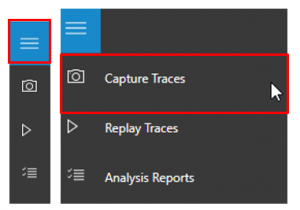
Чтобы начать новую запись, выберите Создать запись.
Чтобы настроить запись, укажите имя трассировки, длительность, имя экземпляра SQL Server, имя базы данных и общую папку для хранения файла трассировки на компьютере, на котором работает SQL Server.
Выберите Запуск, чтобы начать запись трассировки.
Запуск воспроизведения трассировки
В левом дереве навигации щелкните значок воспроизведения, чтобы перейти к разделу Все воспроизведения.
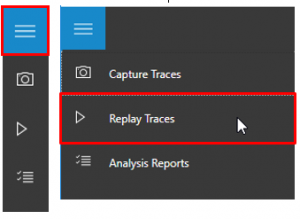
Чтобы начать новое воспроизведение, выберите Новое воспроизведение.
Чтобы настроить воспроизведение, укажите имя воспроизведения, имя компьютера контроллера, путь к исходному файлу трассировки на контроллере, имя экземпляра SQL Server и путь для хранения целевого файла трассировки на компьютере, на котором работает SQL Server.
Нажмите кнопку Запуск, чтобы начать воспроизведение записи.
Создание нового аналитического отчета
В левом дереве навигации щелкните значок контрольного списка, чтобы перейти к разделу Аналитические отчеты.
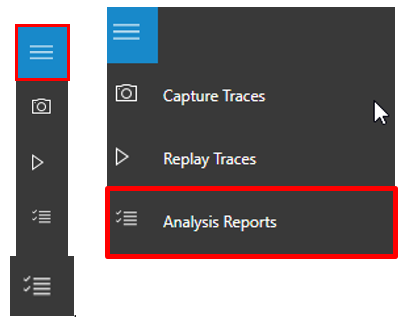
Подключитесь к SQL Server, на котором будут храниться базы данных отчетов.
Вы увидите список всех отчетов на сервере.
Нажмите Новый отчет.
Чтобы настроить отчет, укажите имя отчета и пути к трассировкам для исходного и целевого экземпляров SQL Server.
Просмотр аналитического отчета
На первой странице отчета отображаются сведения о версии и сборке для целевых серверов, на которых был выполнен эксперимент.
Пороговое значение позволяет настроить чувствительность или допуски для анализа тестов A/B.
Примечание.
По умолчанию пороговое значение равно 5%; любое улучшение производительности, превышающее или равное 5%, классифицируется как "Улучшено". Селектор раскрывающегося списка позволяет оценить отчет с помощью различных пороговых значений производительности.
Выберите отдельные срезы круговой диаграммы, чтобы просмотреть подробные показатели производительности.
На странице сведений для категории изменений производительности отображается список запросов в этой категории.
Выберите отдельный запрос для получения сводных статистических сведений о производительности, ошибках и плане запроса.
Convert
После оценки одного или нескольких экземпляров исходной базы данных, которые вы переносите, для разнородных миграций необходимо преобразовать схему для работы в целевой среде. Поскольку обновление до более новой версии SQL Server будет считаться однородной миграцией, шаг преобразования можно пропустить.
Обзор миграции
После выполнения необходимых предварительных требований и выполнения задач, связанных с этапом предварительной миграции , вы можете завершить схему и миграцию данных. Успешная миграция и обновление означает, что вы рассмотрели все проблемы, обнаруженные на этапе предварительной миграции.
Изучите проблемы совместимости, обнаруженные с помощью средства DMA.
Сохраняйте журналы резервного копирования, планы обслуживания и другие автоматизированные задачи, включая задания, путем создания резервной копии системной базы данных msdb.
Просмотрите связанные серверы с помощью SQL Server Management Studio. В обозревателе объектов щелкните правой кнопкой мыши объекты сервера, чтобы развернуть список.
Дополнительные рекомендации могут потребоваться на основе сложности данных и среды.
- Устранение неполадок потерянных пользователей (SQL Server)
- Перенос триггеров
- Мастер формирования и публикации скриптов
- Зеркальные наборы носителей резервных копий (SQL Server)
- Обзор резервного копирования (SQL Server)
- Выпуски и поддерживаемые функции SQL Server 2022
Миграция схемы и данных
После оценки баз данных необходимо начать процесс миграции схемы и базы данных с помощью DMA.
Миграция схемы и синхронизация данных
Чтобы использовать DMA для создания проекта миграции, выполните следующие действия.
Создайте проект Новая миграция.
Щелкните значок создания, выберите тип проекта Миграция, выберите SQL Server в качестве исходных и целевых типов, а затем нажмите кнопку Создать.
Укажите сведения о исходном и целевом подключении SQL Server, а затем нажмите кнопку "Далее".
Выберите базы данных из источника, которые необходимо перенести, а затем укажите Общее расположение, доступное для исходного и целевого SQL Server для операции резервного копирования.
Примечание.
Убедитесь, что учетная запись службы, в которой работает исходный экземпляр SQL Server, имеет права на запись в общее расположение и что у учетной записи службы целевого SQL Server есть права на чтение в общем расположении.
Нажмите кнопку Далее, выберите имена входа, которые требуется перенести, а затем нажмите кнопку Начать миграцию.
Теперь отслеживайте ход выполнения миграции на экране Просмотр результатов.
Просмотр результатов миграции
Выберите Экспортировать отчет, чтобы сохранить результаты миграции в CSV- или JSON-файл.
Изучите сохраненный файл, чтобы просмотреть сведения о миграции данных и имен входа, и проверьте успешность выполнения процесса.
Синхронизация данных и прямая миграция
Для миграции с минимальным временем простоя источник, который вы переносите, продолжает изменяться после однократной миграции, данные и схема могут отличаться от целевого объекта. Во время этого процесса необходимо убедиться, что каждое изменение в источнике записывается и применяется к целевому объекту практически в реальном времени. После проверки изменений в источнике применяется к целевому объекту, переключение из источника в целевую среду.
Поддержка миграции с минимальным временем простоя пока недоступна для этого сценария, поэтому планы синхронизации и перехода в настоящее время не применяются.
После миграции
После успешного завершения этапа миграции необходимо пройти ряд задач после миграции, чтобы гарантировать, что все работает так же гладко и эффективно, как это возможно. Этап после миграции имеет решающее значение для обеспечения согласованности данных, проверки полноты переноса и решения проблем производительности с рабочей нагрузкой.
Дополнительную информацию об этих проблемах и мерах по их устранению см. в Руководстве по проверке и оптимизации после миграции.
Проверка приложений
После переноса данных в целевую среду все приложения, которые раньше использовали источник, должны приступить к приему целевого объекта. Для этого требуются изменения в приложениях в некоторых случаях. Протестируйте базы данных, чтобы убедиться, что после миграции приложения работают должным образом.












